In Version 2025.0.0 wurde die Möglichkeit hinzugefügt, alle Workflow-Definitionen sowie alle ACD-Konfigurationspunkte gleichzeitig zu exportieren.
Sammelexport aller Workflow-Definitionen
In Version 2025.0.0 wurde im Register ![]() [Definitionen von Dokumenten-Workflows] oberhalb der Liste der Workflowdefinitionen die Schaltfläche
[Definitionen von Dokumenten-Workflows] oberhalb der Liste der Workflowdefinitionen die Schaltfläche  [Export aller Workflows] hinzugefügt.
[Export aller Workflows] hinzugefügt.
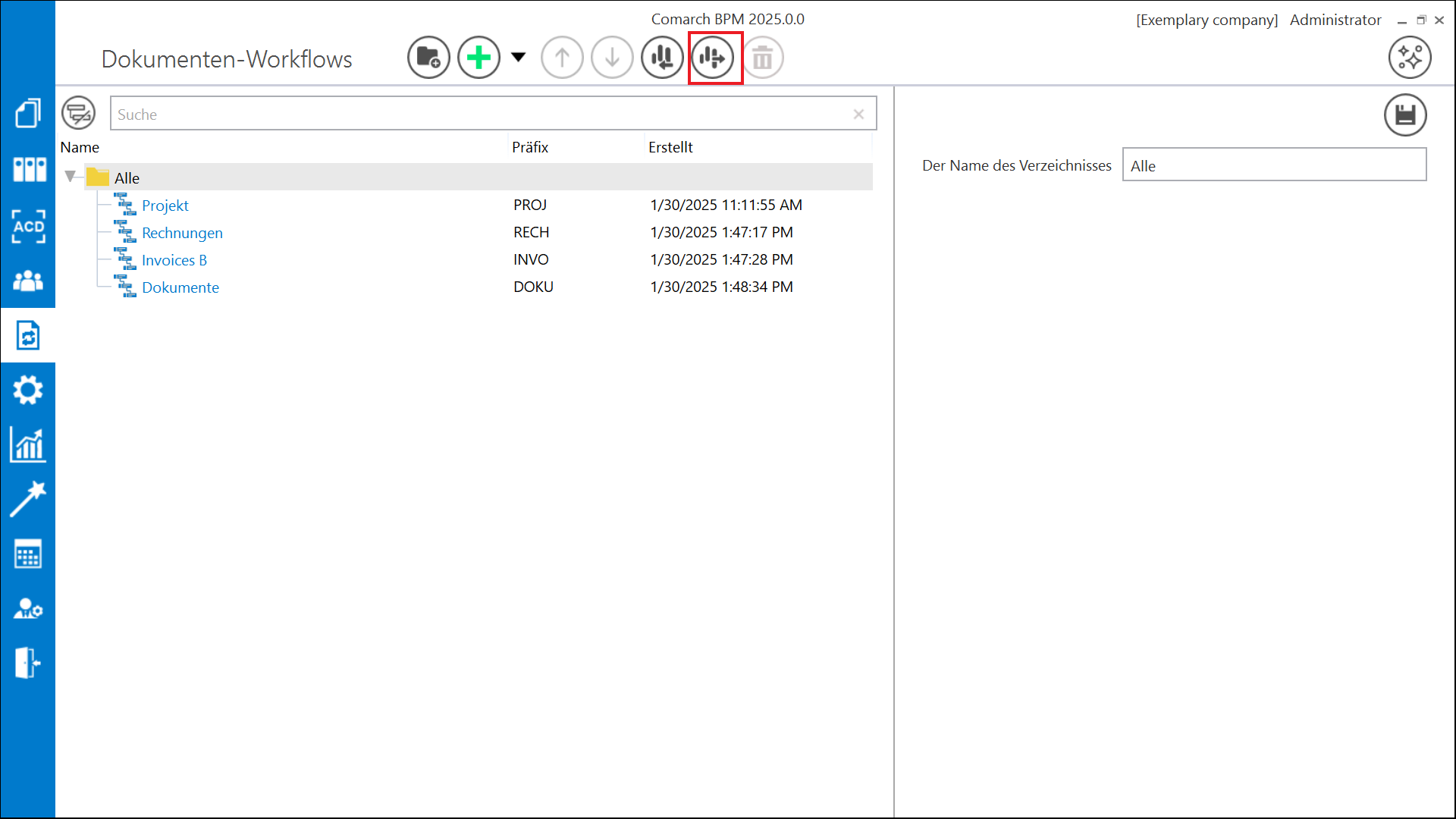
Wenn der Benutzer auf das Symbol  [Export aller Workflows] klickt, wird das Fenster „Export aller Workflow-Typen” geöffnet.
[Export aller Workflows] klickt, wird das Fenster „Export aller Workflow-Typen” geöffnet.
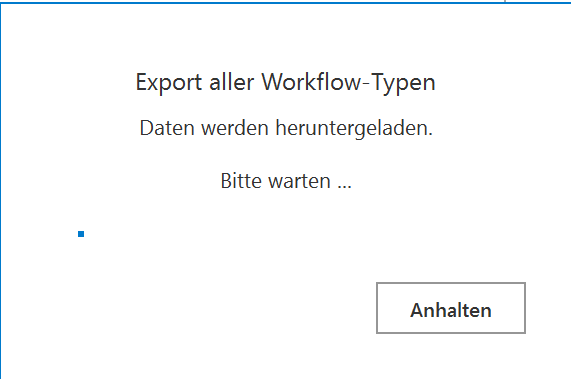
Falls der Benutzer im Fenster „Export aller Workflow-Typen“ auf die Schaltfläche ![]() [Anhalten] klickt, wird der Datenexport-Prozess angehalten.
[Anhalten] klickt, wird der Datenexport-Prozess angehalten.
Falls der Prozess nicht gestoppt wird, öffnet sich das Fenster „Ordner suchen“, in dem der Benutzer einen Speicherort auf der Festplatte festlegt. Anschließend muss die Schaltfläche „OK“ angeklickt werden.
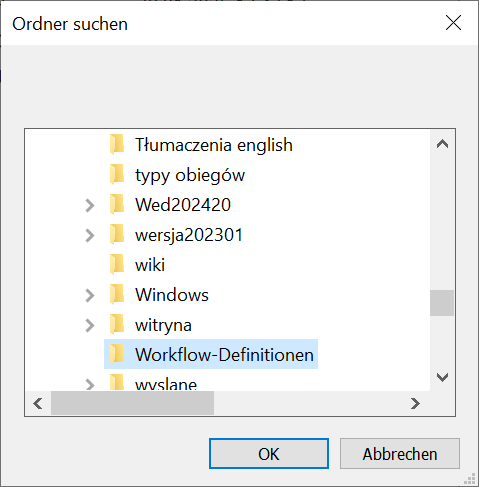
Sobald der Speicherort ausgewählt und die Schaltfläche „Ok“ angeklickt wurde, werden die Workflow-Definitionsdateien exportiert und an dem ausgewählten Speicherort gespeichert. Jede Workflow-Definition wird als separate Datei mit der Erweiterung .workflow unter dem Namen gespeichert, den die Workflow-Definition in Comarch BPM hatte.
Wenn Sie die exportierten Workflow-Definitionsdateien erfolgreich gespeichert haben, öffnet sich das Fenster „Alle Workflow- Typdefinitionen wurden erfolgreich an den angegebenen Speicherort exportiert“. Das Fenster kann durch Klicken auf die Schaltfläche „Ok“ oder das X in der oberen rechten Ecke des Fensters geschlossen werden.
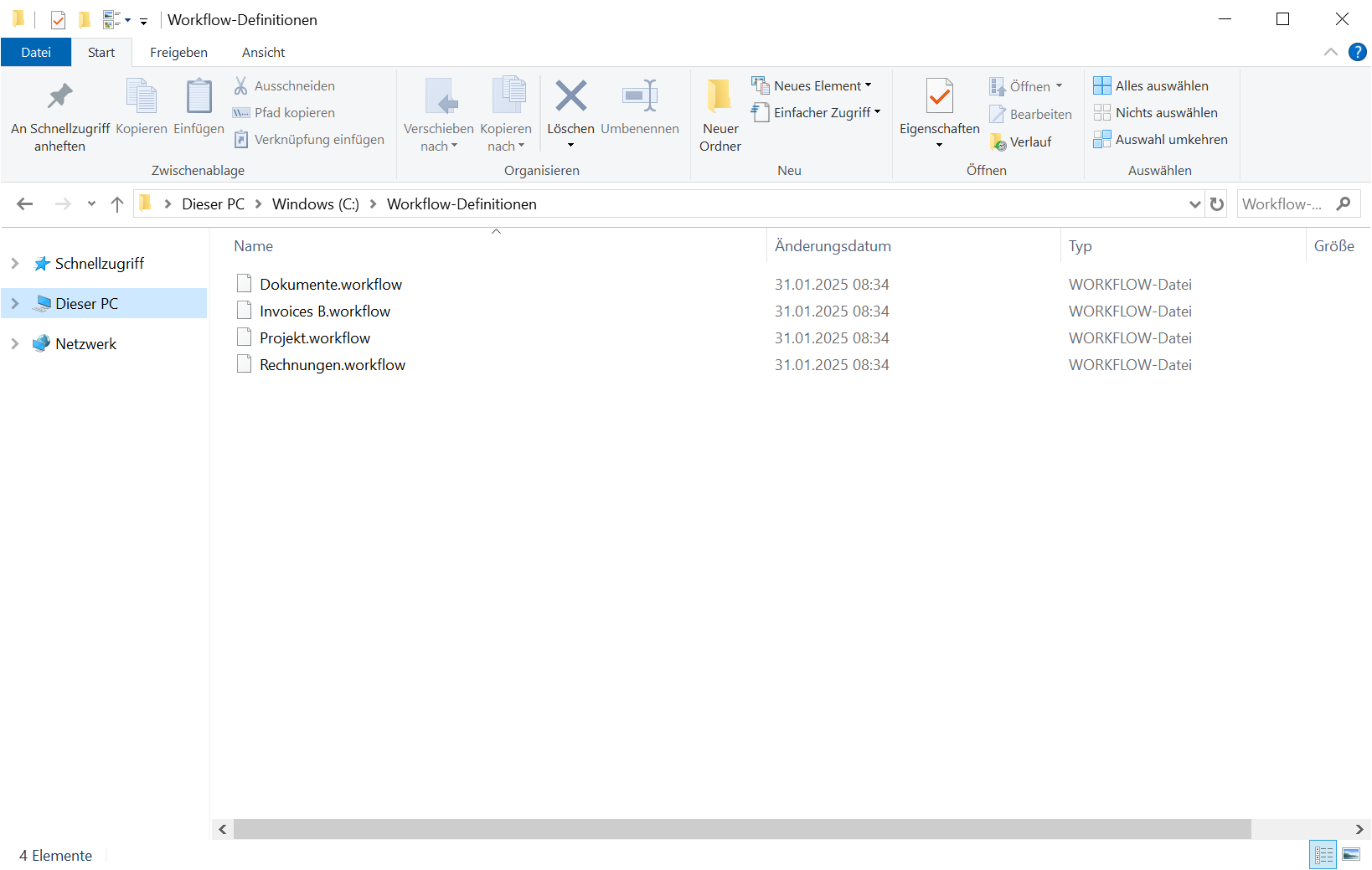
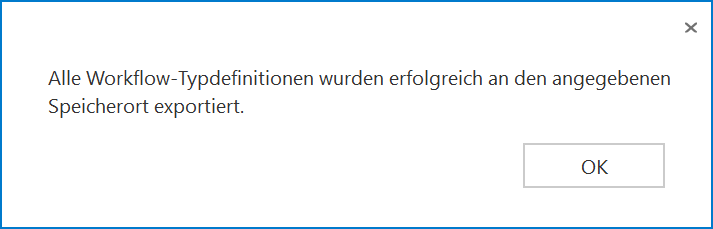
Wenn der Export aller Workflow-Definitionen fehlschlägt, wird das Fenster „Der Export aller Workflow- Typdefinitionen konnte nicht durchgeführt werden. Überprüfen Sie die Daten und versuchen Sie es erneut.”. Das Fenster kann durch Klicken auf die Schaltfläche „OK“ oder das X in der oberen rechten Ecke des Fensters geschlossen werden.
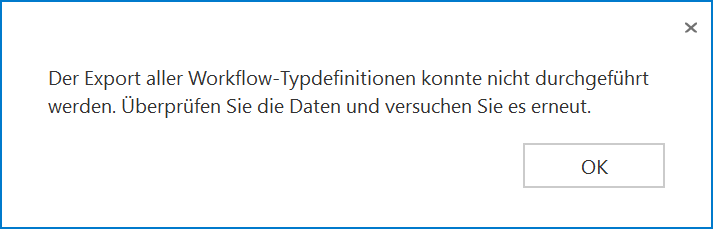
Sammelexport aller ACD-Konfigurationspunkte
In der Version 2025.0.0 wurde in der Registerkarte ![]() [Automatische Generierung von Dokumenten] im oberen Bereich des Fensters die Schaltfläche
[Automatische Generierung von Dokumenten] im oberen Bereich des Fensters die Schaltfläche ![]() [Export aller Punkte] hinzugefügt.
[Export aller Punkte] hinzugefügt.
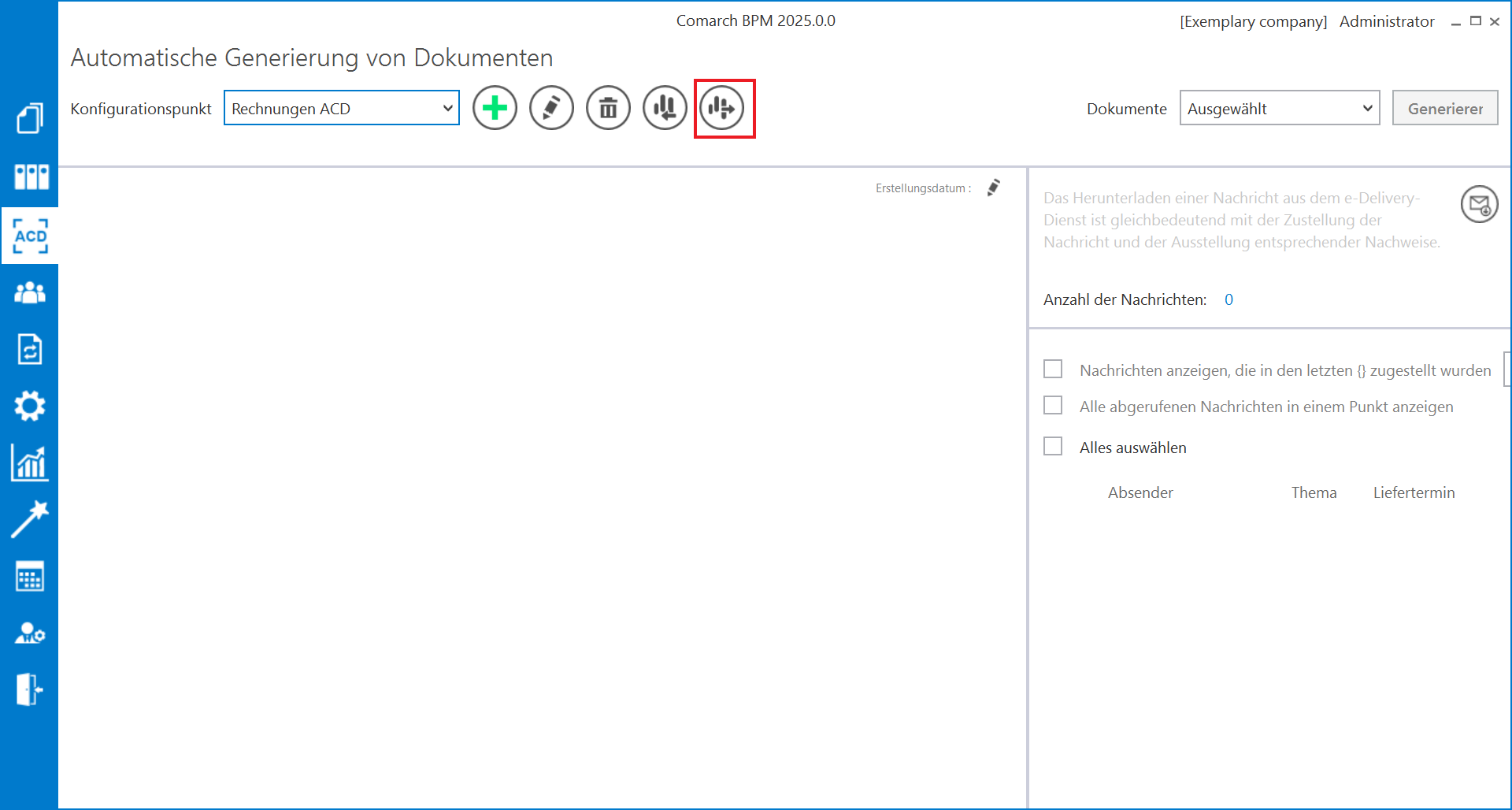
Wenn der Benutzer auf das Symbol  [Export aller Punkte] drückt, öffnet sich das Fenster „Export aller ACD-Konfigurationspunkte”.
[Export aller Punkte] drückt, öffnet sich das Fenster „Export aller ACD-Konfigurationspunkte”.
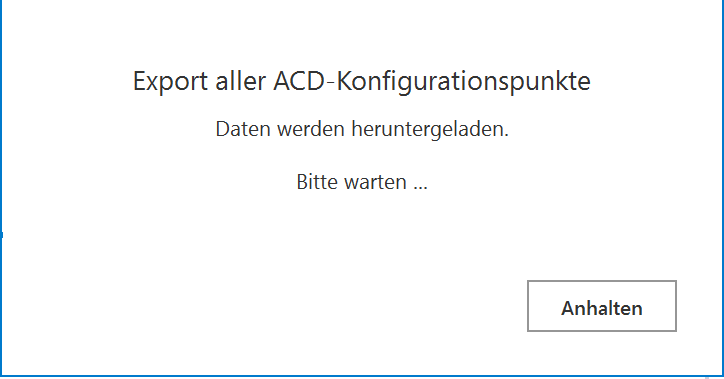
Wenn der Benutzer im Fenster „Export aller ACD-Konfigurationspunkte“ auf die Schaltfläche 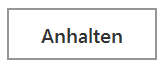 [Anhalten] klickt, wird das Herunterladen der Daten angehalten.
[Anhalten] klickt, wird das Herunterladen der Daten angehalten.
Falls der Prozess nicht gestoppt wird, öffnet sich das Fenster „Ordner suchen“, in dem der Benutzer den Speicherort für die Dateien wählt. Anschließend muss die Schaltfläche „OK“ angeklickt werden.
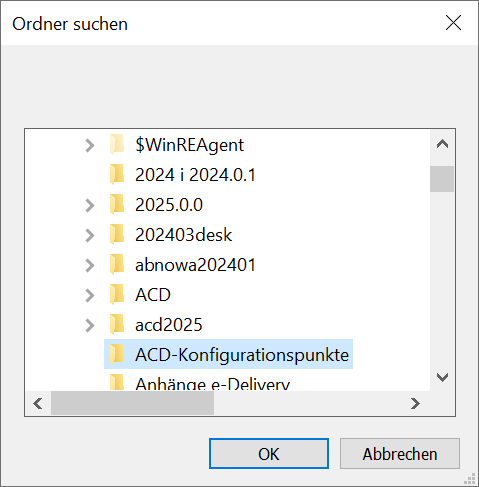
Nach der Auswahl des Speicherorts und dem Klicken auf „OK“ werden die ACD-Konfigurationspunkte exportiert und und an dem ausgewählten Speicherort gespeichert. Jeder ACD-Konfigurationspunkt wird als separate Datei mit der Erweiterung .acd unter dem Namen gespeichert, den der ACD-Konfigurationspunkt in Comarch BPM hatte.
Wenn die exportierten ACD-Konfigurationspunktdateien erfolgreich gespeichert wurden, öffnet sich das Fenster „Alle definierten ACD-Konfigurationspunkte wurden erfolgreich an den angegebenen Speicherort exportiert ”. Dieses Fenster kann durch Klicken auf „OK“ oder das „X“ in der oberen rechten Ecke geschlossen werden.

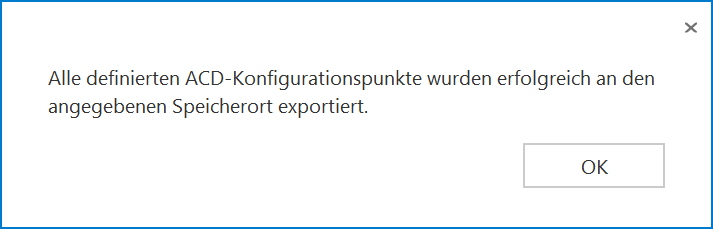
Falls der Export aller ACD-Konfigurationspunkte nicht erfolgreich war, erscheint das Fenster „Der Export aller definierten ACD-Konfigurationspunkte konnte nicht durchgeführt werden. Überprüfen Sie die Daten und versuchen Sie es erneut.”. Das Fenster kann durch Klicken auf die Schaltfläche „OK“ oder das X in der oberen rechten Ecke des Fensters geschlossen werden.
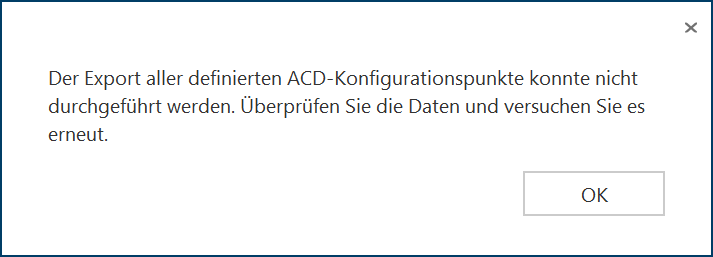



 [Export aller Workflows] alle Arten von Workflows in der gesamten Liste exportiert, nicht eine bestimmte Workflow-Definition oder Workflow-Definitionen aus einem bestimmten Ordner.
[Export aller Workflows] alle Arten von Workflows in der gesamten Liste exportiert, nicht eine bestimmte Workflow-Definition oder Workflow-Definitionen aus einem bestimmten Ordner. [Export aller Punkte] alle ACD-Konfigurationspunkte auf der gesamten Liste – nicht nur einen bestimmten Punkt.
[Export aller Punkte] alle ACD-Konfigurationspunkte auf der gesamten Liste – nicht nur einen bestimmten Punkt.